Trong bài viết này Mai sẽ hướng dẫn cách trỏ domain từ Namecheap về hosting Bluehost một cách chi tiết và dễ dàng nhất cho các bạn mới bắt đầu và các bạn không rành về tech. Bản thân mình cũng không chuyên về tech nên mình luôn ưu tiên chọn những nhà cung cấp hosting và domain nào giao diện thân thiện và dễ sử dụng nhất có thể.
Lúc mới bắt đầu viết blog mình rất ngại đụng đến tech, vì vậy nên mình sử dụng dịch vụ và nhờ họ cài đặt giúp. Tuy nhiên, sau này cảm thấy khá bất tiện, mỗi khi server có vấn đề gì hoặc mình muốn kiểm tra gì đều phải thông qua một bên thứ ba. Nên mình quyết định tìm hiểu và tự làm luôn.
Namecheap và Bluehost là hai nhà cung cấp hosting và domain chính của hầu hết các website mà mình đang sở hữu. Mình chọn Namecheap và Bluehost vì chi phí siêu rẻ, giao diện thân thiện với người dùng và support live 24/7 cực hiệu quả. Và một điểm cộng nữa là trỏ domain từ Namecheap về Bluehost cực kì nhanh và dễ.
Nếu bạn nào chưa mua domain và hosting thì mời bạn tham khảo bài hướng dẫn chi tiết này nhé Săn Domain Giá Rẻ Tại Namecheap và Hướng Dẫn Mua Hosting tại Bluehost nhé. Sau khi đã mua xong domain và hosting, bạn thực hiện trỏ domain về hosting theo các bước sau:
Bước 1: Lấy Nameserver từ Bluehost
Thực hiện đăng nhập vào tài khoản Bluehost của bạn. Trong bảng dashboard, thanh menu bên trái bạn chọn Domains => Rồi chọn Assign.
Bạn chọn mục thứ hai (như hình bên dưới) Use a domain that is not already associated with your account (sử dụng 1 domain chưa được liên kết với tài khoản Bluehost của bạn).
Gõ tên domain bạn đã mua bên Namecheap vào ô thứ 2. Sau đó, Bluehost sẽ hiện ra Step 2: verify ownership (xác minh quyền sở hữu trang web)
Bạn thực hiện copy hai mã này để dán vào bên Namecheap nhé. Lưu ý: mình vẫn giữ cửa sổ của Bluehost đừng tắt nha.
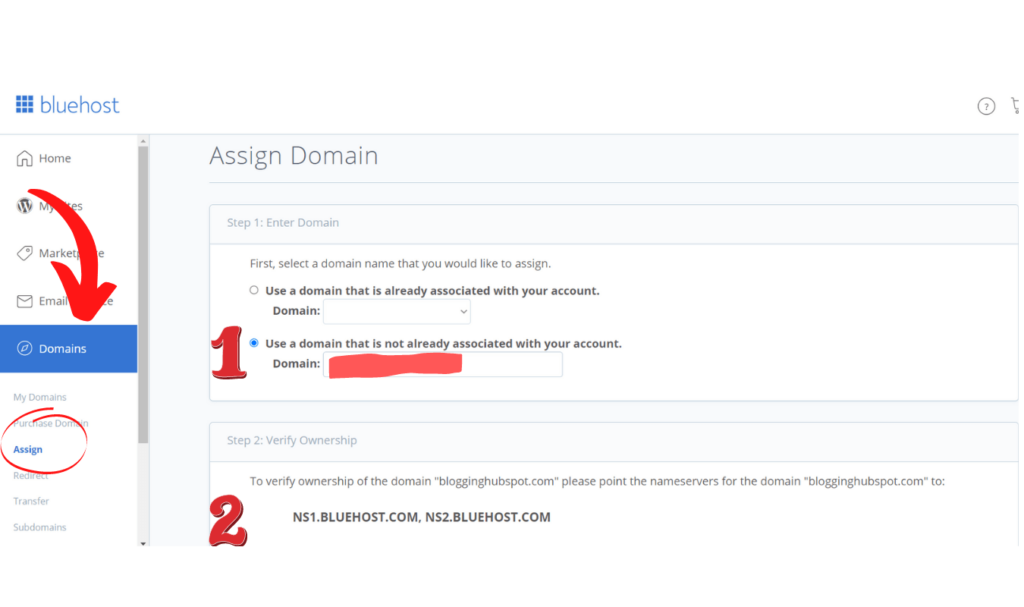
Bước 2: Dán Nameserver vào Namecheap
Hãy mở một cửa sổ mới và đăng nhập vào Namecheap. Sau đó, bạn chọn Domain List (như hình bên dưới) sẽ thấy các domain mà bạn đã mua. Tiếp tục chọn domain nào muốn trỏ về Bluehost và bấm chọn chữ “Manage” phía bên phải của domain.
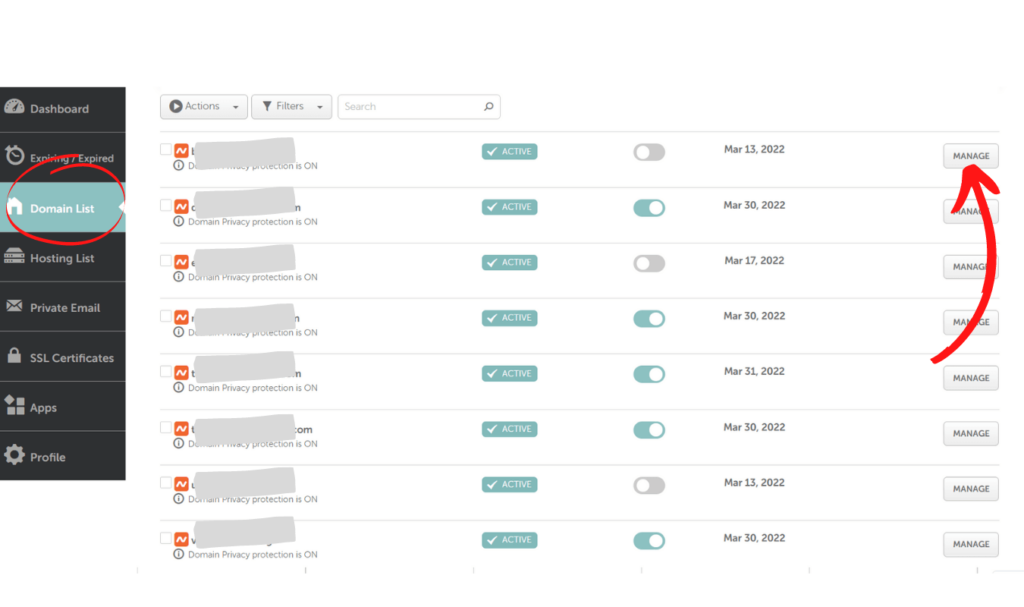
Sau khi bạn bấm chọn Manage, bạn sẽ thấy hiện ra màn hình như bên dưới.
Ở mục NameServers => bạn chọn Custom DNS => Dán 2 mã lúc nãy bạn lấy ở Bluehost vào đây => Sau đó bấm dấu tick xanh ở phía trên để lưu lại (bước số 3 như trong hình).
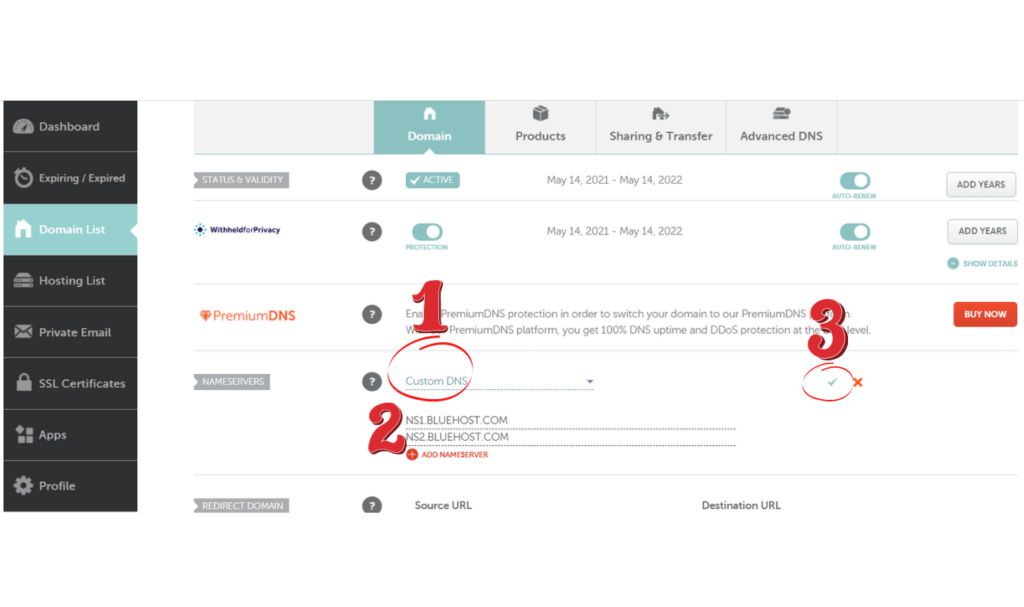
Bước 3: Addon domain ở Bluehost
Sau khi bạn dán Nameserver xong, quay lại cửa sổ của Bluehost. Lúc này bên Bluehost sẽ hiển thị là “Ownership verified” (đã xác minh xong chủ sở hữu). Nếu bạn thấy chưa hiển thị như hình bên dưới thì bạn F5/ load lại trang rồi điền lại tên domain nha.
Ở Step 4 bên dưới bạn chọn là Addon Domain nhé. Vì bạn chọn Addon thì domain sẽ trỏ đến một thư mục con khác trên tài khoản của bạn để bạn dễ nhìn và dễ quản lý hơn.
Ở Step 5 bạn để chọn Create a new directory => hệ thống sẽ auto điền tên domain của bạn ở đây => Và chọn Assign This Domain.
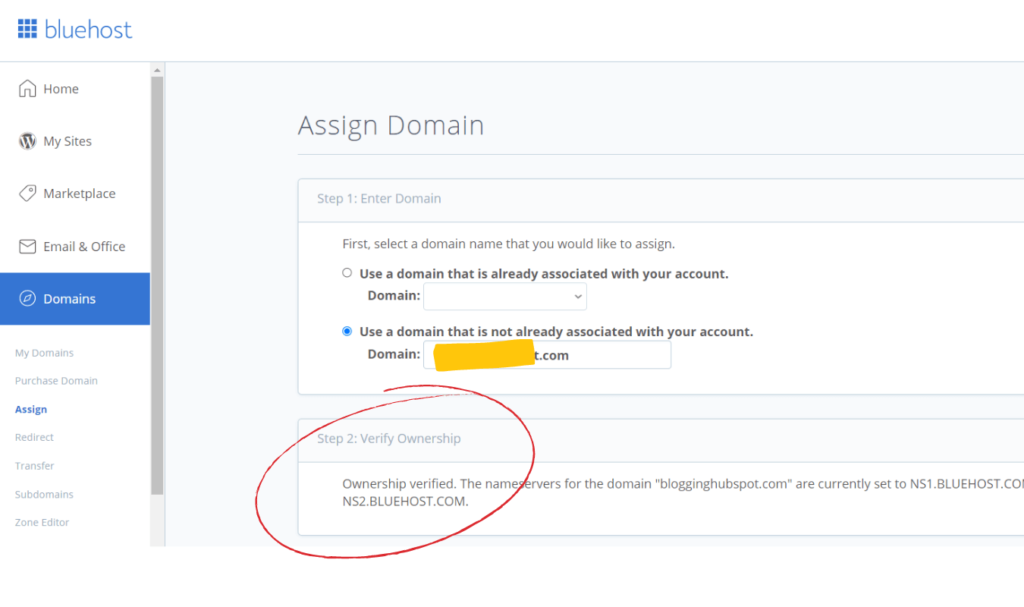
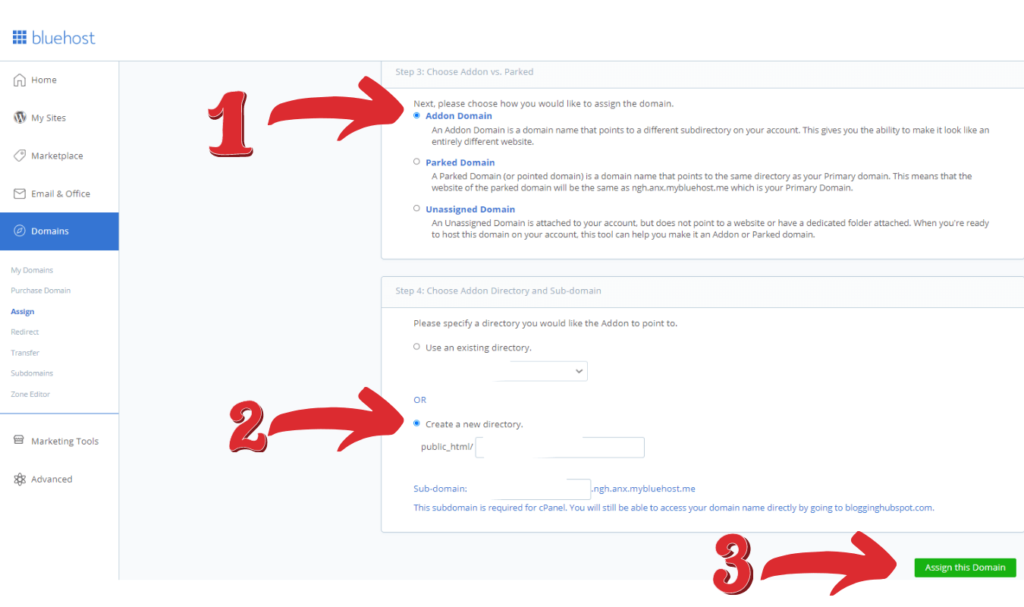
Sau khi Assign thì màn hình tự động hiện ra như bên dưới liệt kê lại một lần nữa tất cả domain bạn đã trỏ tới Bluehost và ngày hết hạn.
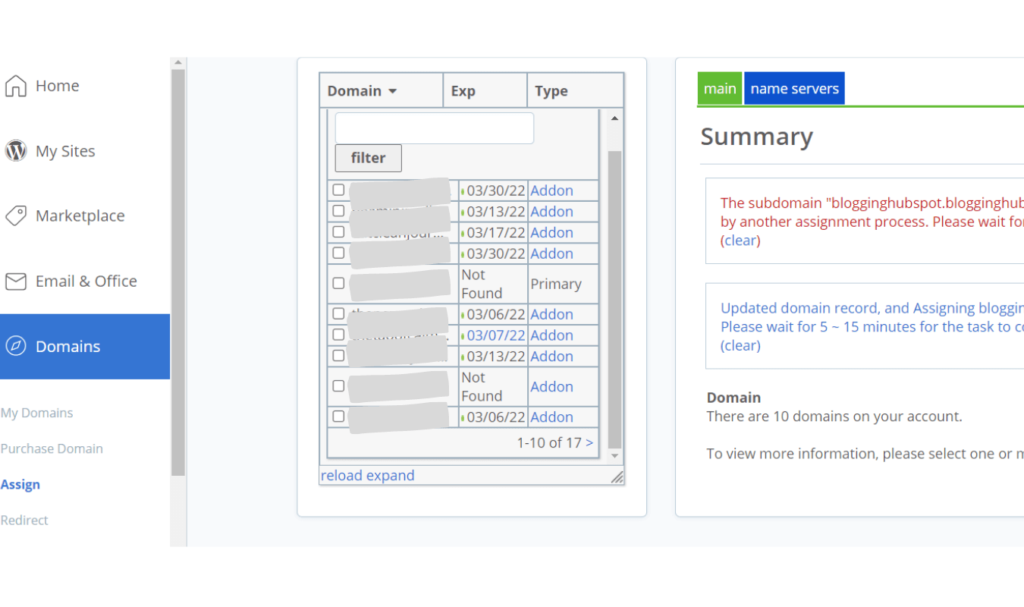
Okay! Như vậy là đã thực hiện xong việc trỏ domain về hosting siêu dễ dàng rồi. Bạn tiếp tục thao tác một bước nữa là kết nối với WordPress để có thể sử dụng được website của mình nhé.
Hướng Dẫn Kết Nối WordPress Đơn Giản Trong Bluehost
Bước 1: My Sites => Create Site:
Bạn chọn “My Sites” trên bảng dashboard của Bluehost. Trong phần My sites này bạn có thể kết nối trang web với WordPress. Chọn “Create Site” ở góc trên bên phải.

Nếu bạn đã kết nối site với WP rồi, thì bạn sẽ thấy website của mình với nút “Manage site” (như hình bên trên) => bạn chọn Manage Site và chọn Log in with WordPress sẽ dẫn bạn đến bảng admin của WP để viết bài cũng như quản lý trang web nhé.
Bước 2: Bạn Chọn Cột Đầu Tiên => Get Started
Thông thường mình sẽ chọn cột đầu là WP luôn. Cột thứ hai theo như mình đọc hướng dẫn thì Bluehost sẽ dẫn dắt bạn từng bước để hoàn thành việc setup website của bạn trong bảng admin. Vì mình làm việc với bảng admin của WP khá nhiều nên không cần sử dụng bảng beta này. Mình sẽ chọn cột đầu là WordPress và bấm “get started”
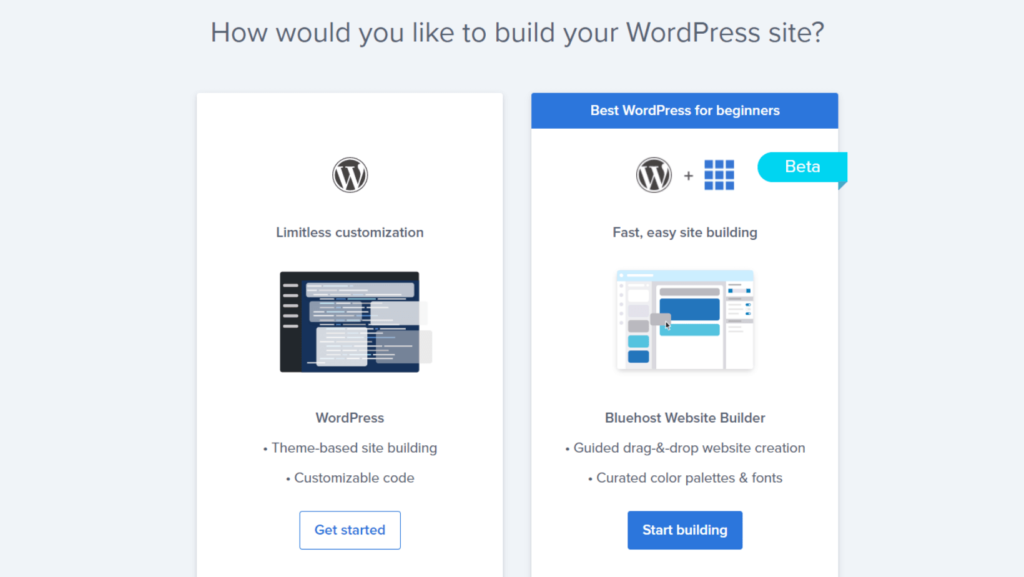
Bước 3: Điền Domain Và Tagline
Bạn điền tên trang web của mình và điền Site Tagline. Tagline là dòng giới thiệu ngắn gọn về trang web của bạn, có thể bao gồm keyword chính của trang web. Phần Tagline này bạn có thể chỉnh sửa sau trên bảng admin của WordPress nhé.
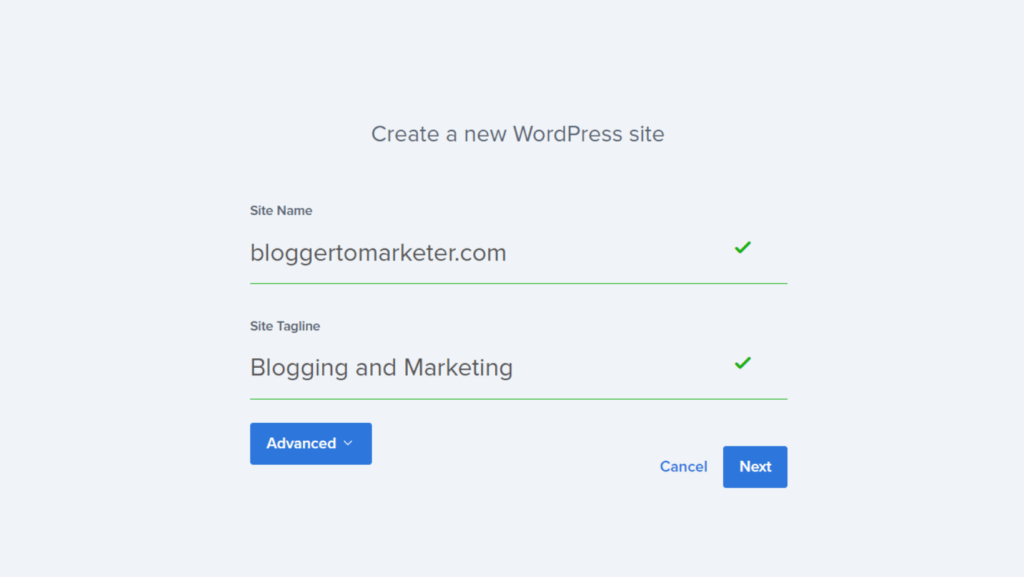
Bước 4: Chọn Domain
Bạn click vào chữ Domain bên trái và chọn đúng domain mà bạn đã điền ở bước 3 nha. Phần Directory bạn bỏ trống không cần điền gì cũng được => sau đó chọn “Next” ở phía dưới cùng để thực hiện bước tiếp theo.
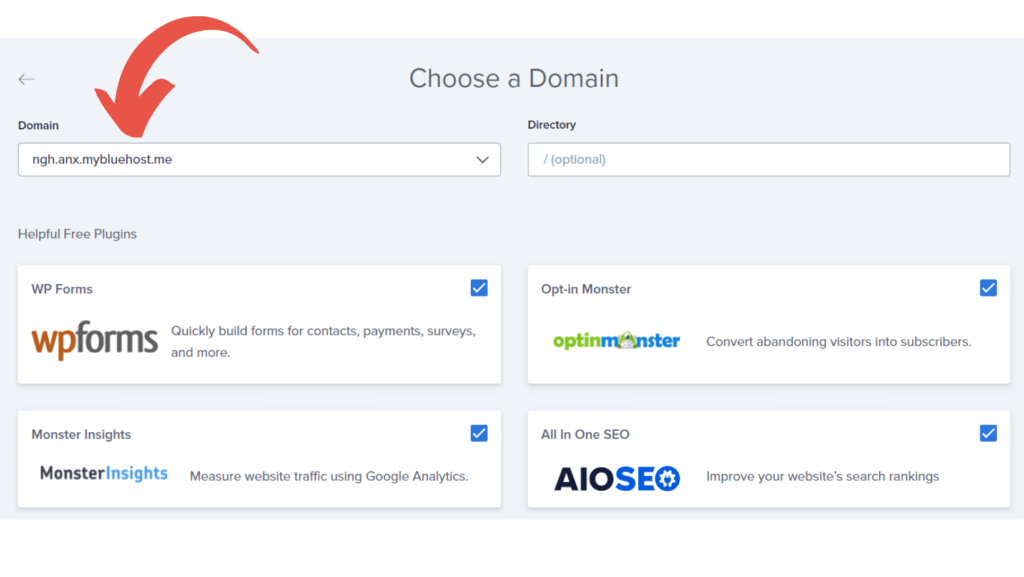
Sau khi cài đặt bước 4, Màn hình sẽ hiển thị báo là WordPress đã cài xong và kèm thông tin tên đăng nhập + mật khẩu đăng nhập. Bạn nên lưu lại tên và mật khẩu nhé.
Bạn có thể chọn “Login to WordPress” để đi thẳng tới bảng admin WordPress để quản lý trang hoặc viết bài.
Như vậy là xong các bước cài đặt WordPress rồi. Nếu bạn nào chưa cài đặt được hoặc không muốn tự cài đặt bạn có thể vào phần Live Chat nhờ các bạn kĩ thuật cài dùm cho mình nhé.
Hướng Dẫn Sử Dụng Live Chat Của Bluehost
Bước 1: Đăng nhập vào Bluehost. Bấm chọn chữ “Chat” ở phía trên góc bên phải màn hình,
Bước 2: Nhập tên, chọn hình thức tư vấn (chat, email, phone). Nhập tên domain của bạn => Chọn Next
Bước 3: Chọn topic (vấn đề của bạn), chọn description (mô tả vấn đề), và explain more detail (giải thích cụ thể). Bạn nên chọn tương đối đúng thôi, không cần suy nghĩ phần này nhiều. Phần mô tả bạn ghi ngắn gọn thôi vì vào bên trong room chat bạn cũng phải giải thích lại.
Bước 4: Sau khi điền xong hết bạn chọn Find Help => rồi tiếp tục chọn Start Chat
Bước 5: Bạn vào được phòng chat rồi thì chỉ đợi 1-3 giây là có bạn support liền. Theo quy trình các bạn đó sẽ hỏi 1 domain hiện tại có trong tài khoản Bluehost của bạn để truy cập tài khoản. Sau đó các bạn support sẽ gửi một mã Token qua email bạn đăng kí với Bluehost. Bạn vào email lấy mã Token đó gửi lại phòng Chat.
Okay! Bây giờ bạn có thể nhờ các bạn support hỗ trợ, hoặc thao tác giúp bạn tất cả các vấn đề liên quan đến hosting nhé.
Nếu bạn thấy bài viết hữu ích đừng quên comment và chia sẻ nhé. Chúc bạn có thật nhiều niềm vui khi viết lách!
Cảm ơn bạn đã ghé thăm blog và lắng nghe những chia sẻ của Mai. Chúc bạn có thật nhiều niềm vui trong hành trình viết lách và học tập của mình nhé. Theo dõi Mai ở đây nha: beacons.ai/maivan









What do you think?